Sửa lỗi đăng nhập trình quản lý mod Nexus [SOLVED]
You want to log in to your Nexus account but keep getting a Nexus Mod Manager login error? Don’t worry! In this blog, we’ll guide you on how to easily resolve the Nexus Mod Manager login error and explain why it occurs.
Nexus Mod Manager là gì?(What is Nexus Mod Manager?)
Nexus Mod Manager là một trong những trình quản lý mod phổ biến nhất cho Skyrim , Fallout và Dark Souls . Mặc dù gần đây đã bị thay thế bởi Vortex , nhưng mức độ phổ biến của trình quản lý mod này vẫn không hề suy giảm. Nexus Mod Manager là nơi có thể tìm thấy các sửa đổi trò chơi tốt nhất. Đây là lý do tại sao nó có một lượng người hâm mộ đông đảo như vậy. Tuy nhiên, giống như bất kỳ ứng dụng nào khác, nó cũng có những sai sót, chẳng hạn như lỗi đăng nhập trình quản lý Nexus Mod , xảy ra khi bạn cố gắng đăng nhập.

Cách khắc phục lỗi đăng nhập trình quản lý mod Nexus(Fix Nexus Mod Manager Login Error)
Nguyên nhân gây ra lỗi đăng nhập trình quản lý Mod Nexus?(Cause of Nexus Mod Manager Login Error?)
Nexus Mod Manager đã lỗi thời từ năm 2016, có nghĩa là nó không còn nhận được hỗ trợ chính thức. Tuy nhiên, các nhà phát triển của nó đôi khi cung cấp một bản cập nhật để cho phép người dùng tiếp tục truy cập các dịch vụ trực tuyến trong khi đảm bảo rằng chương trình tương thích với các giao thức bảo mật phổ biến. Các lý do phổ biến cho sự cố đăng nhập là:
- Ứng dụng lỗi thời(Outdated Application)
- Xung đột phần mềm chống vi-rút(Antivirus Software Conflicts)
- Kết nối internet chậm(Slow internet connection)
Bây giờ chúng tôi đã hiểu những lý do cơ bản đằng sau sự cố đăng nhập Trình quản lý Mod Nexus(Nexus Mod Manager) , hãy cùng chúng tôi chuyển sang các giải pháp tương tự.
Phương pháp 1: Cập nhật Trình quản lý Mod Nexus
Mặc dù hỗ trợ chính thức cho Nexus Mod Manager đã bị chấm dứt từ năm 2016, các nhà phát triển đã cung cấp một bản cập nhật để tăng tính bảo mật cho ứng dụng. Như đã nêu trước đó, phiên bản cũ hơn đã bị lỗi thời khi bản nâng cấp mới được phát hành.
Làm theo phương pháp này để cập nhật ứng dụng nhằm khắc phục sự cố đăng nhập này:
1. Mở Trình quản lý Mod Nexus. (Nexus Mod Manager. )Nhấp vào nút OK .
2. Bây giờ, người quản lý mod sẽ kiểm tra các bản cập nhật.
3. Nếu có bản cập nhật, hãy nhấp vào nút Cập nhật(Update) . Trình quản lý mod sẽ được cập nhật.
Lưu ý: Nếu tab (Note:)Cập nhật(Update) ứng dụng không hoạt động bình thường, bạn sẽ cần tải xuống và cài đặt phiên bản mới nhất theo cách thủ công từ trang web chính thức của ứng dụng.
4. Đối với cập nhật thủ công: Nếu bạn đang chạy 0.60.x trở lên, bạn nên tải xuống 0.65.0 hoặc nếu đang sử dụng Nexus Mod Manager 0.52.3 , bạn cần nâng cấp lên 0.52.4.
Phương pháp 2: Kiểm tra cài đặt Antivirus/Firewall
Nếu bạn đã cài đặt phiên bản ứng dụng mới nhất trên hệ thống của mình nhưng vẫn gặp sự cố khi đăng nhập, bạn nên kiểm tra phần mềm chống vi-rút của mình. Có một số trường hợp dương tính giả, không chỉ với NMM mà còn với các ứng dụng khác. Dương tính giả xảy ra khi phần mềm chống vi-rút từ chối nhầm các chương trình hợp pháp quyền truy cập vào hoạt động của nó. Tắt phần mềm chống vi-rút hoặc tường lửa của Windows có thể giúp khắc phục lỗi đăng nhập NMM .
Hãy xem cách vô hiệu hóa tường lửa / chống vi-rút:
1. Chuyển đến menu Bắt đầu(Start) và gõ tường lửa Windows. (Windows firewall.)Chọn nó từ Best Match xuất hiện.

2. Bây giờ, hãy nhấp vào tùy chọn Cho phép ứng dụng hoặc tính năng thông qua tùy chọn Tường lửa của Bộ bảo vệ Windows (Allow an app or feature through the Windows Defender Firewall ).

3. Chọn ứng dụng Nexus Mod Manager từ danh sách đã cho.
4. Đánh dấu vào các hộp có nội dung Công khai(Public ) và Riêng tư( Private) .

5. Nhấn OK để kết thúc quá trình.
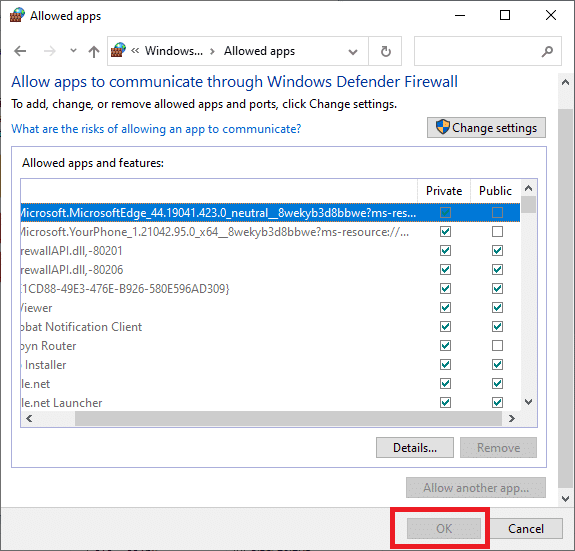
Tính năng bảo vệ tích hợp trên PC Windows(Windows PCs) sẽ không gây ra lỗi đăng nhập Nexus Mod Manager nữa.
Cũng đọc: (Also Read:) Sửa các chế độ Fallout 4 không hoạt động(Fix Fallout 4 Mods Not Working)
Phương pháp 3: Kiểm tra máy chủ Nexus
Nếu bạn vẫn gặp sự cố khi đăng nhập hoặc bạn không thể xem máy chủ Nexus trong trình quản lý mod, hãy kiểm tra kỹ xem máy chủ có trực tuyến hay không. Trước đây, đã từng xảy ra trường hợp máy chủ chính ngừng hoạt động, gây ra các sự cố kết nối trên diện rộng.
Nếu bạn thấy những người dùng khác báo cáo sự cố kết nối trong phần chủ đề(threads ) hoặc cộng đồng( communities ) , thì rất có thể máy chủ đang gặp sự cố. Chờ máy chủ kết nối lại.
Câu hỏi thường gặp (FAQ)
Q1. Làm cách nào để nhập thông tin đăng nhập vào Nexus Mod Manager?(Q1. How do I enter login credentials to Nexus Mod Manager?)
Khi bạn khởi chạy NMM lần đầu và cố gắng tải xuống một bản mod, cửa sổ thứ hai sẽ xuất hiện yêu cầu bạn cung cấp chi tiết đăng nhập Nexus của mình . Nhấp vào nút “ Đăng nhập(Login) ” sau khi nhập thông tin đăng nhập. Bạn tốt để đi.
Quý 2. Tôi không thể đăng nhập vào các mod Nexus. Để làm gì?(Q2. I am not able to log in to Nexus mods. What to do?)
Nếu bạn không thể đăng nhập, hãy làm như sau:
- Kiểm tra đăng nhập qua các trình duyệt web khác nhau.
- Xác nhận rằng phần mềm chống vi-rút hoặc phần mềm chống phần mềm gián điệp của bạn không truy cập quá mức và chặn nội dung từ trang web của phần mềm đó.
- Đảm bảo cài đặt tường lửa của bạn không chặn quyền truy cập vào máy chủ Nexus Mods hoặc máy chủ tập lệnh bắt buộc.
Q3. Nexus Mod vẫn hoạt động chứ?(Q3. Is Nexus Mod still working?)
Mặc dù không có hỗ trợ chính thức cho Nexus Mod Manager , nhưng những người muốn sử dụng vẫn có thể truy cập bản phát hành chính thức cuối cùng. Trên trang web GitHub(GitHub website) , bạn cũng có thể tìm thấy bản phát hành cộng đồng gần đây nhất.
Khuyến khích:(Recommended:)
- Can’t log in to Windows 10? Fix Windows Login Problems!
- Ẩn địa chỉ email trên màn hình đăng nhập Windows 10(Hide Email Address on Windows 10 Login Screen)
- Cách xóa Avast khỏi Windows 10(How to Remove Avast from Windows 10)
- Khắc phục dịch vụ bộ đệm in cục bộ không chạy(Fix Local Print Spooler Service Is Not Running)
Chúng tôi hy vọng rằng hướng dẫn này hữu ích và bạn có thể sửa lỗi đăng nhập Nexus Mod Manager. ( fix Nexus Mod Manager login error.) Hãy cho chúng tôi biết phương pháp nào phù hợp nhất với bạn. Nếu bạn có bất kỳ câu hỏi / nhận xét nào liên quan đến bài viết này, vui lòng thả chúng trong phần nhận xét.
Related posts
Fix Network Adapter Error Code 31 trong Device Manager
PC của bạn không được kết nối với lỗi Internet [Đã giải quyết]
Windows Store Error Code 0x8000ffff [Đã giải quyết]
Credential Manager Error 0x80070057 thông số không đúng [FIXED]
Fix Windows Could KHÔNG Complete Cài đặt [Đã giải quyết]
Fix Error 0X80010108 trong Windows 10
Fix Minecraft Error đã thất bại trong Write Core Dump
Fix Windows Update Error 0x800704c7
Fix Windows 10 cài đặt Fails Với Error C1900101-4000D
WiFi Tiếp tục ngắt kết nối trong Windows 10 [Đã giải quyết]
Mouse Pointer Lags trong Windows 10 [Đã giải quyết]
Fix Insufficient System Resources Exist Để hoàn thành API Error
Fix Error 651: Các modem (hoặc các kết nối thiết bị) đã thông báo lỗi
Fix U-Verse Modem Gateway Authentication Failure Error
Fix Computer của bạn là Low trong cảnh báo bộ nhớ [Đã giải quyết]
Sửa lỗi cài đặt máy in 0x00000057 [SOLVED]
Khắc phục độ trễ đầu vào bàn phím trong Windows 10 [SOLVED]
Display driver đã ngừng phản hồi và đã thu hồi lỗi [Đã giải quyết]
Fix Unable Để cài đặt Network Adapter Error Code 28
Fix Windows 10 sẽ không khởi động từ USB [Đã giải quyết]
